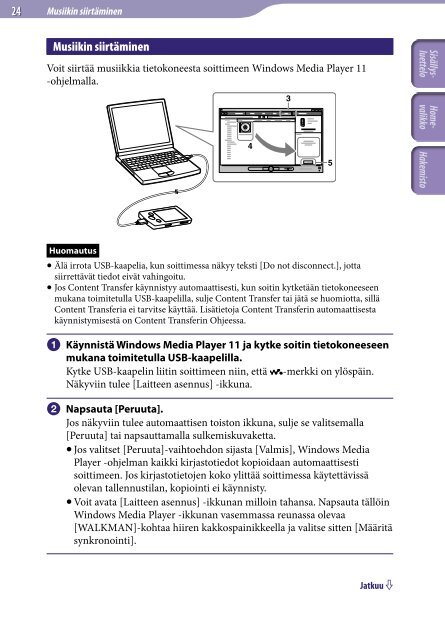Sony NWZ-E443 - NWZ-E443 Istruzioni per l'uso Finlandese
Sony NWZ-E443 - NWZ-E443 Istruzioni per l'uso Finlandese
Sony NWZ-E443 - NWZ-E443 Istruzioni per l'uso Finlandese
Create successful ePaper yourself
Turn your PDF publications into a flip-book with our unique Google optimized e-Paper software.
24 Musiikin siirtäminen<br />
Musiikin siirtäminen<br />
Voit siirtää musiikkia tietokoneesta soittimeen Windows Media Player 11<br />
-ohjelmalla.<br />
Huomautus<br />
Älä irrota USB-kaapelia, kun soittimessa näkyy teksti [Do not disconnect.], jotta<br />
siirrettävät tiedot eivät vahingoitu.<br />
Jos Content Transfer käynnistyy automaattisesti, kun soitin kytketään tietokoneeseen<br />
mukana toimitetulla USB-kaapelilla, sulje Content Transfer tai jätä se huomiotta, sillä<br />
Content Transferia ei tarvitse käyttää. Lisätietoja Content Transferin automaattisesta<br />
käynnistymisestä on Content Transferin Ohjeessa.<br />
Käynnistä Windows Media Player 11 ja kytke soitin tietokoneeseen<br />
mukana toimitetulla USB-kaapelilla.<br />
Kytke USB-kaapelin liitin soittimeen niin, että -merkki on ylöspäin.<br />
Näkyviin tulee [Laitteen asennus] -ikkuna.<br />
Napsauta [Peruuta].<br />
Jos näkyviin tulee automaattisen toiston ikkuna, sulje se valitsemalla<br />
[Peruuta] tai napsauttamalla sulkemiskuvaketta.<br />
Jos valitset [Peruuta]-vaihtoehdon sijasta [Valmis], Windows Media<br />
Player -ohjelman kaikki kirjastotiedot kopioidaan automaattisesti<br />
soittimeen. Jos kirjastotietojen koko ylittää soittimessa käytettävissä<br />
olevan tallennustilan, kopiointi ei käynnisty.<br />
Voit avata [Laitteen asennus] -ikkunan milloin tahansa. Napsauta tällöin<br />
Windows Media Player -ikkunan vasemmassa reunassa olevaa<br />
[WALKMAN]-kohtaa hiiren kakkospainikkeella ja valitse sitten [Määritä<br />
synkronointi].<br />
Jatkuu